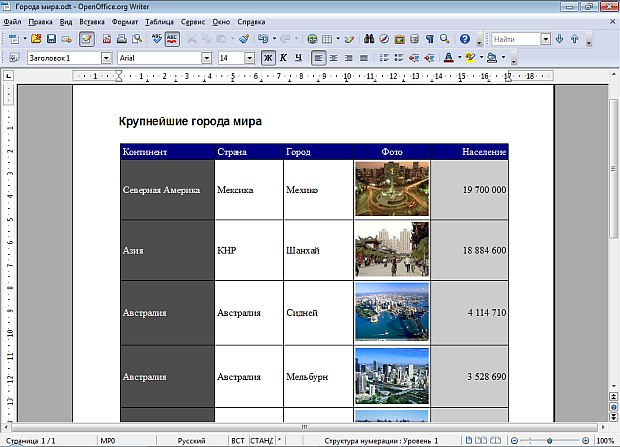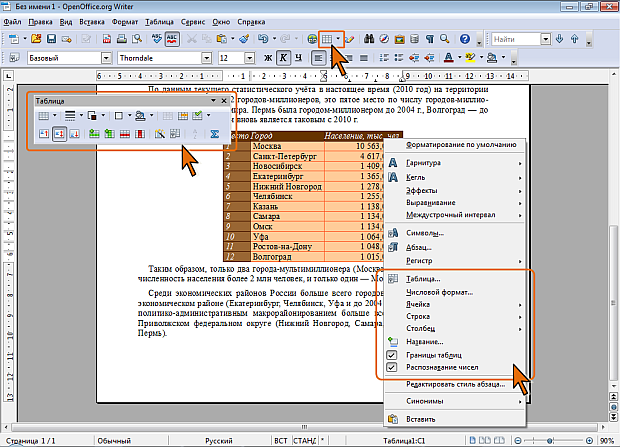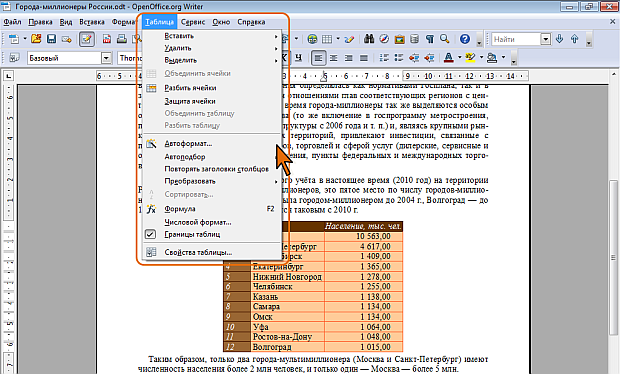|
выдает следующуб ошибку |
Работа с таблицами в документах OpenOffice Writer
ИНТУИТ в качестве: низком | среднем
О таблицах
Использование таблиц в документах OpenOffice Writer
Таблицы в документах OpenOffice Writer используют, большей частью, для упорядочивания представления данных. В таблицах можно производить вычисления, к данным в таблицах можно применять числовой формат. Ячейки таблицы могут содержать текст, графические объекты, вложенные таблицы ( рис. 5.1).
Инструменты для работы с таблицами
Для вставки таблицы используют раскрывающуюся кнопку Таблица в панели инструментов Стандартная ( рис. 5.2). Можно использовать также команду Таблицу из меню Вставка или в меню Таблица выбрать команду Вставить, а затем – команду Таблицу.
увеличить изображение
Рис. 5.2. Кнопка Таблица, панель Таблицы и команды контекстного меню для работы с таблицами
Для работы с таблицами в OpenOffice Writer используют, в первую очередь, панель инструментов Таблица ( рис. 5.2). Обычно эта панель появляется автоматически, если выделен какой-либо элемент таблицы или курсор находится в одной из ее ячеек. При необходимости, панель можно Таблица отобразить и с использованием подчиненного меню команды Панели инструментов меню Вид.
Вместо панели инструментов можно использовать команды меню Таблица ( рис. 5.3).
В некоторых случаях при работе с таблицей бывает удобнее пользоваться командами контекстного меню, в том числе, подчиненными меню этих команд (см. рис. 5.2).